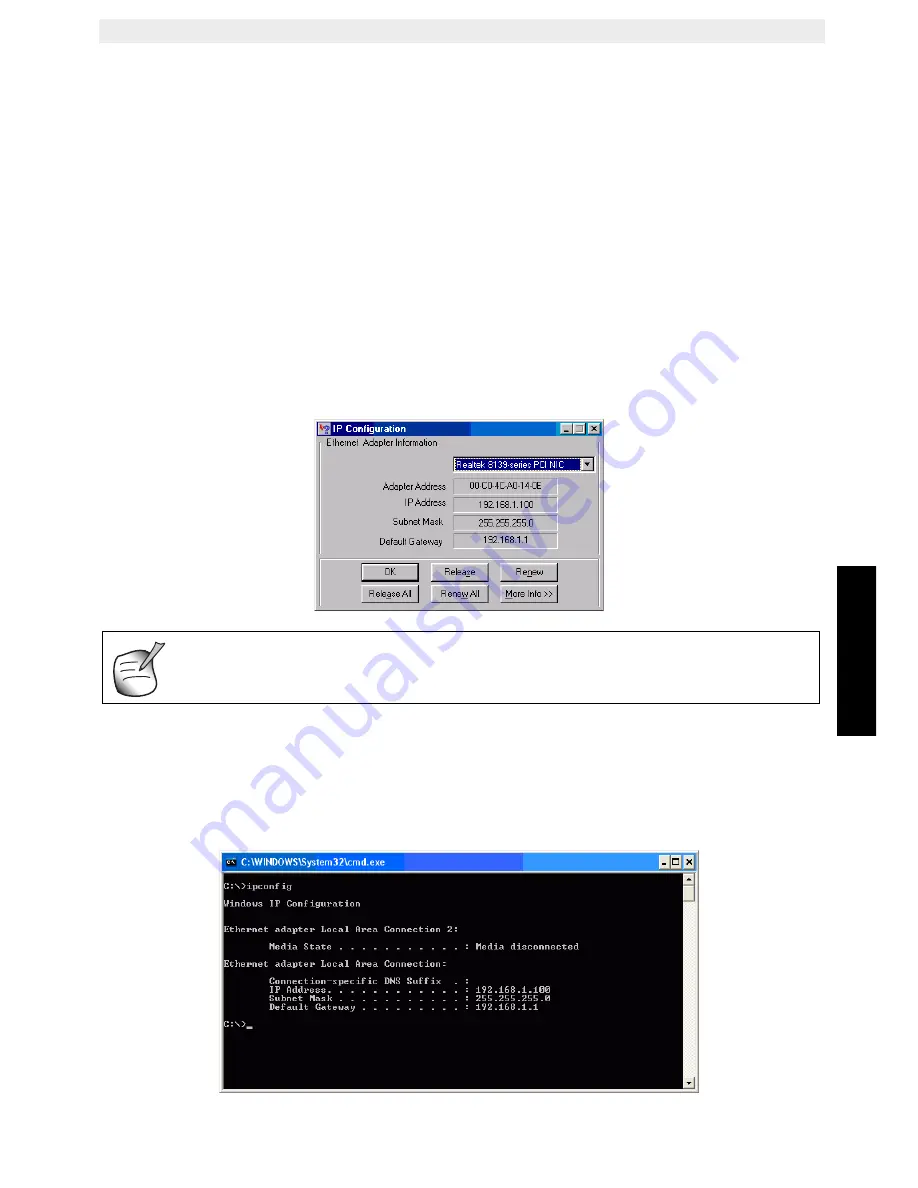
Topcom Wireless Kit 108Mb/s
77
Topcom Wireless Kit 108Mb/s
DEUTSCH
3
Überprüfen Sie die IP-Konfiguration Ihres PCs
Wenn die angeschlossenen Computer als DHCP-Client konfiguriert sind, liefert der Router
dem Computer eine IP-Adresse, wenn er korrekt an eine der LAN-Schnittstellen (oder
drahtlos über einen drahtlosen Adapter) angeschlossen ist.
Um zu überprüfen, ob Ihr Computer eine LAN-IP-Adresse erhalten hat, können Sie das
Windows-Dienstprogramm verwenden.
Die Überprüfung ist nur notwendig, wenn Sie bei der Verbindung mit dem Router Probleme
haben.
•
WINIPCFG (für Windows 95/98)
Klicken Sie die
Start
-Taste, selektieren Sie Run und geben Sie
winipcfg
ein. Im
nachfolgenden Beispiel hat dieser Computer die IP-Adresse 192.168.1.100 und das
Standard-Gateway ist 192.168.1.1. Das Standard-Gateway sollte die IP-Adresse des
Breitbandrouters sein.
•
IPCONFIG (für Windows 2000/NT)
Klicken Sie die
Start
-Taste, selektieren Sie Run und geben Sie
cmd
ein. Der DOS-
Bildschirm wird geöffnet. Geben Sie im DOS Command
IPCONFIG
ein und drücken Sie
Enter
. Die IP-Information Ihres PCs wird wie nachfolgend angezeigt.
Sie können auch im DOS Command
winipcfg
eingeben.















































